UG 工程图设置
- 格式:doc
- 大小:944.00 KB
- 文档页数:17
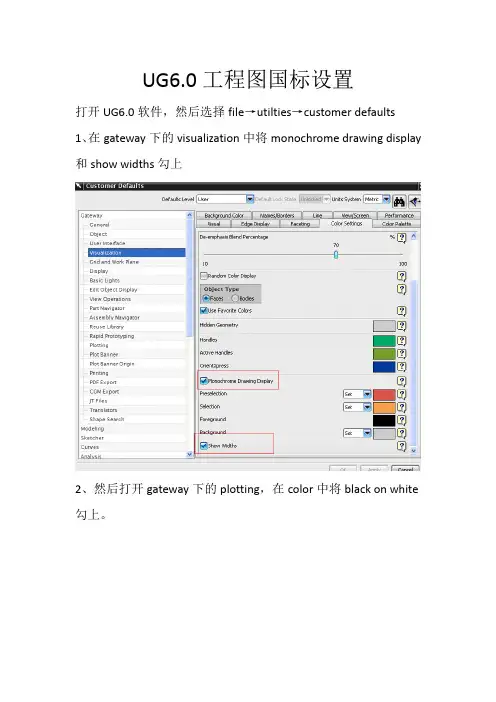
UG6.0工程图国标设置打开UG6.0软件,然后选择file→utilties→customer defaults 1、在gateway下的visualization中将monochrome drawing display 和show widths勾上2、然后打开gateway下的plotting,在color中将black on white 勾上。
3、在widths选项卡中进行如下设置(根据公司不同的需要可以设置不同的值):4、在drafting→general→standard中点击customize standard设置正交投影角为第一象限。
A4 图纸我们一般采用纵向,在图纸面大小这里应改成A4=297×210,其它不变。
5、打开annotation→dimensions进行如下设置6、然后打开chamfer dimension进行设置7、在narrow dimensions中进行如下设置8、在line/arrow中进行如下设置9、在lettering中进行如下设置,对称公差字体大小按3.175,上下限公差字体大小按2.0(在作工程图时单独设置):10、在units中进行如下设置11、在radial中进行如下设置12、在section line中的arrow中进行如下设置13、在tayle中设置Labels and letters设置14、在view label中的other中设置17、在annotation editor 中进行如下设置18、Centerline中的选项卡分别进行如下设置19、GD&T General中的标准没有国标方式,我们一般就选择ISO 标准了到这里,我们的customize standard就设置好了,点击save as,取个名称保存起来。
20、在drafting中的surface finish symbols中设置到这里,我们的GB的工程图设置基本就定义好了,当然设置中的数值根据每个公司不同的需要而另外更改,本文档提供此更改方法已教会大家使用UG设置。
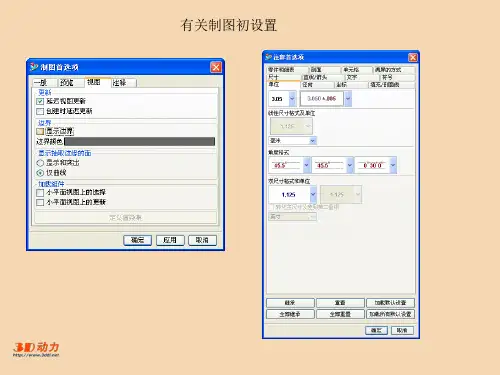
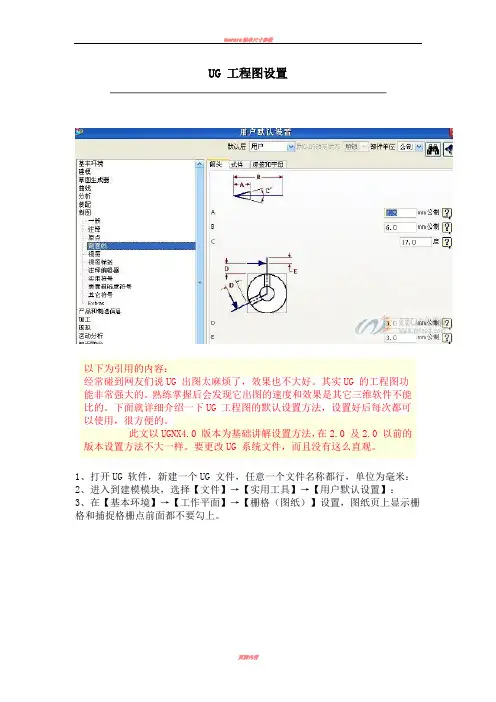
UG 工程图设置以下为引用的内容:经常碰到网友们说UG 出图太麻烦了,效果也不大好。
其实UG 的工程图功能非常强大的。
熟练掌握后会发现它出图的速度和效果是其它三维软件不能比的。
下面就详细介绍一下UG 工程图的默认设置方法,设置好后每次都可以使用,很方便的。
此文以UGNX4.0 版本为基础讲解设置方法,在2.0 及2.0 以前的版本设置方法不大一样。
要更改UG 系统文件,而且没有这么直观。
1、打开UG 软件,新建一个UG 文件,任意一个文件名称都行,单位为毫米:2、进入到建模模块,选择【文件】→【实用工具】→【用户默认设置】:3、在【基本环境】→【工作平面】→【栅格(图纸)】设置,图纸页上显示栅格和捕捉格栅点前面都不要勾上。
4、在【基本环境】→【绘图】→【颜色】设置为白纸黑字,【宽度】设置见下图,使用【定制的3 个宽度】,定制的3 个宽度根据实际所需进行设置下一步5、在【制图】→【一般】→【图纸】设置正交投影为第一象限。
6、在【制图】→【一般】→【视图7、在【制图】→【注释】→【尺寸】按下图设置,尺寸小数等根据实际需求设置:8、在【制图】→【注释】→【倒角尺寸】按下图设置,间隙因子设置为0.09、在【制图】→【注释】→【窄尺寸】按下图设置:10、在【制图】→【注释】→【直线箭头】按下图设置:下一步下一步下一步11、在【制图】→【注释】→【文字】按下图设置,对称公差字体大小按3.175,上下限公差字体大小按2.0(在作工程图单独设置):注1:blockfont 字体的点、分号,逗号都不是很理想,点都是空心的,很不好看。
但UG 修改能力是很强的,那些空心的点都可以改成实心的,具体的改法请参考我做的一个视频文件《编辑UG 中的字符》。
注2:中文字体使用chinesef_fs,这个字体可以在网上搜索“UG38 种中文字体”,在这里面包含了我们所需的chinesef_fs 字体。
下一步. 下一步下一步12、在【制图】→【注释】→【单位】按下图设置,抑制尾零前要勾上:13、在【制图】→【注释】→【半径】按下图设置,A 为0.0:14、在【制图】→【原点】设置按下图:15、在【制图】→【剖面线】→【箭头】设置按下图:16、在【制图】→【剖面线】→【式样】设置按下图:17、在【制图】→【视图标签】→【其它】设置按下图:18、在【制图】→【视图标签】→【详细】设置按下图:19、在【制图】→【视图标签】→【剖面】设置按下图:20、在【制图】→【注释编辑器】→【几何公差符号】设置按下图:21、在【制图】→【实用符号】→【标准】设置按下图:22、在【制图】→【表面粗糙度符号】→【一般】设置按下图:23、到此,UG 工程图的设置基本到位了,点击用户默认设置对话框右下角的确定就可以保存刚才的设置了。
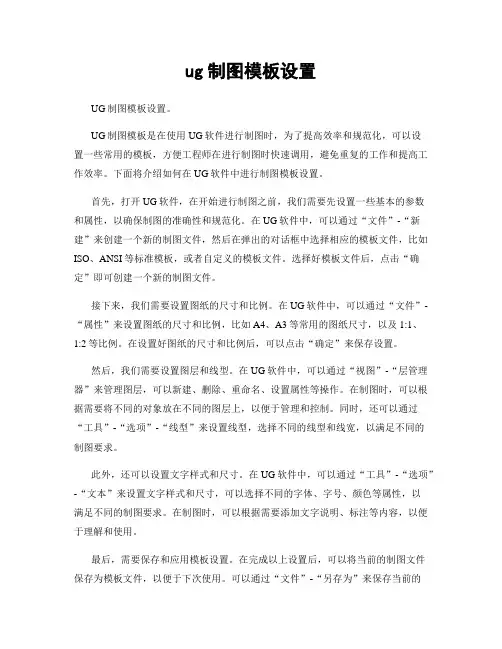
ug制图模板设置UG制图模板设置。
UG制图模板是在使用UG软件进行制图时,为了提高效率和规范化,可以设置一些常用的模板,方便工程师在进行制图时快速调用,避免重复的工作和提高工作效率。
下面将介绍如何在UG软件中进行制图模板设置。
首先,打开UG软件,在开始进行制图之前,我们需要先设置一些基本的参数和属性,以确保制图的准确性和规范化。
在UG软件中,可以通过“文件”-“新建”来创建一个新的制图文件,然后在弹出的对话框中选择相应的模板文件,比如ISO、ANSI等标准模板,或者自定义的模板文件。
选择好模板文件后,点击“确定”即可创建一个新的制图文件。
接下来,我们需要设置图纸的尺寸和比例。
在UG软件中,可以通过“文件”-“属性”来设置图纸的尺寸和比例,比如A4、A3等常用的图纸尺寸,以及1:1、1:2等比例。
在设置好图纸的尺寸和比例后,可以点击“确定”来保存设置。
然后,我们需要设置图层和线型。
在UG软件中,可以通过“视图”-“层管理器”来管理图层,可以新建、删除、重命名、设置属性等操作。
在制图时,可以根据需要将不同的对象放在不同的图层上,以便于管理和控制。
同时,还可以通过“工具”-“选项”-“线型”来设置线型,选择不同的线型和线宽,以满足不同的制图要求。
此外,还可以设置文字样式和尺寸。
在UG软件中,可以通过“工具”-“选项”-“文本”来设置文字样式和尺寸,可以选择不同的字体、字号、颜色等属性,以满足不同的制图要求。
在制图时,可以根据需要添加文字说明、标注等内容,以便于理解和使用。
最后,需要保存和应用模板设置。
在完成以上设置后,可以将当前的制图文件保存为模板文件,以便于下次使用。
可以通过“文件”-“另存为”来保存当前的制图文件为模板文件,然后在下次制图时可以直接调用该模板文件,省去重复设置的步骤,提高工作效率。
总之,UG制图模板设置是在使用UG软件进行制图时的重要步骤,通过设置模板可以提高工作效率和规范化,避免重复的工作和提高工作质量。
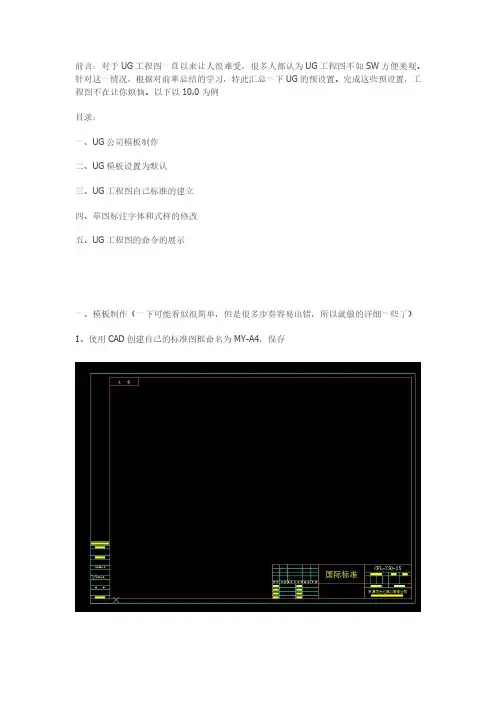
前言:对于UG工程图一直以来让人很难受,很多人都认为UG工程图不如SW方便美观。
针对这一情况,根据对前辈总结的学习,特此汇总一下UG的预设置。
完成这些预设置,工程图不在让你烦恼。
以下以10.0为例目录:一、UG公司模板制作二、UG模板设置为默认三、UG工程图自己标准的建立四、草图标注字体和式样的修改五、UG工程图的命令的展示一、模板制作(一下可能看似很简单,但是很多步奏容易出错,所以就做的详细一些了)1、使用CAD创建自己的标准图框命名为MY-A4,保存2、新建一个part文件,注意是模型文件,完成后保存3、导入刚才保存的CAD文件MY-A4,保存为MY-A41(因为后面制作的模板为MY-A4,所以这个名字区分一下)将图纸移动到原点4、新建一个图纸文件,注意是图纸文件而且是Drawing里的模板,删除里面的图纸页(具体Drawing里的模板和图纸里的模板的区别在设置默认模板的时候会介绍)5、导入刚才创建的part文件,注意是导入部件文件,然后保存为MY-A4至此工程图模板制作完毕。
二、模板的默认设置模板的默认设置有三个地方,分别是下图的1、2、3首先说明1、2的区别,使用图纸里的模板时,必须引用已经建好的模型,不然没法创建。
使用Drawing 下的模板是建立一个空白的图纸,可以绘制二维图纸,当然绘制的好像能够转为三维图。
这两种是出图方式,是两个工作流派,一般中级以下人员不太涉及。
像模型图纸分开的模式我们不太常用,第三种方式是我们常用的就是模型和图纸关联的。
前两种方式其实很使用的感兴趣的可以研究一下。
下面说明一下怎么将自己的模板添加到刚才所说的三个位置。
1.1位置1将制作好的UG图纸模板文件MY-A4复制到E:\Program Files\UG NX\LOCALIZATION\prc\simpl_chinese\startup这个文件夹下1.2用记事本打开ugs_drawing_templates_simpl_chinese这个文件,里面的内容和新建的对话框有个对应关系如下图所示这里我是把原来的模板文件给修改成自己的了,建议大家不要这么修改。
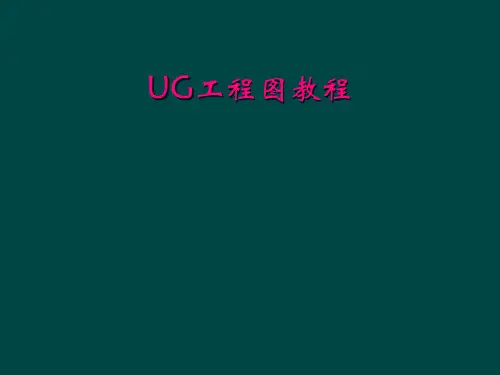
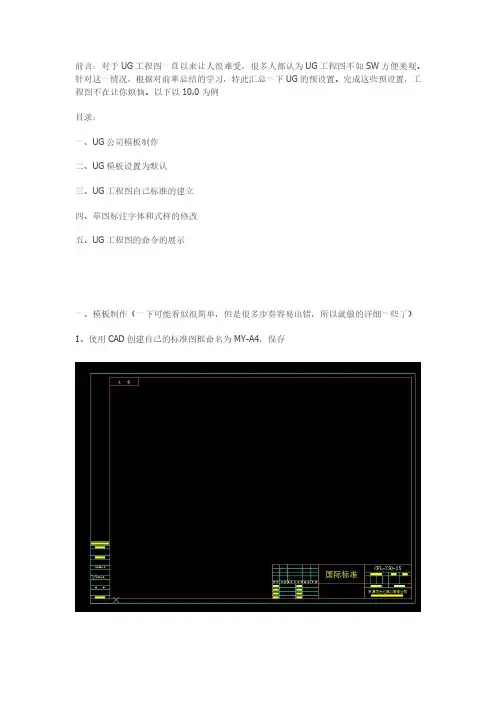
前言:对于UG工程图一直以来让人很难受,很多人都认为UG工程图不如SW方便美观。
针对这一情况,根据对前辈总结的学习,特此汇总一下UG的预设置。
完成这些预设置,工程图不在让你烦恼。
以下以10.0为例目录:一、UG公司模板制作二、UG模板设置为默认三、UG工程图自己标准的建立四、草图标注字体和式样的修改五、UG工程图的命令的展示一、模板制作(一下可能看似很简单,但是很多步奏容易出错,所以就做的详细一些了)1、使用CAD创建自己的标准图框命名为MY-A4,保存2、新建一个part文件,注意是模型文件,完成后保存3、导入刚才保存的CAD文件MY-A4,保存为MY-A41(因为后面制作的模板为MY-A4,所以这个名字区分一下)将图纸移动到原点4、新建一个图纸文件,注意是图纸文件而且是Drawing里的模板,删除里面的图纸页(具体Drawing里的模板和图纸里的模板的区别在设置默认模板的时候会介绍)5、导入刚才创建的part文件,注意是导入部件文件,然后保存为MY-A4至此工程图模板制作完毕。
二、模板的默认设置模板的默认设置有三个地方,分别是下图的1、2、3首先说明1、2的区别,使用图纸里的模板时,必须引用已经建好的模型,不然没法创建。
使用Drawing 下的模板是建立一个空白的图纸,可以绘制二维图纸,当然绘制的好像能够转为三维图。
这两种是出图方式,是两个工作流派,一般中级以下人员不太涉及。
像模型图纸分开的模式我们不太常用,第三种方式是我们常用的就是模型和图纸关联的。
前两种方式其实很使用的感兴趣的可以研究一下。
下面说明一下怎么将自己的模板添加到刚才所说的三个位置。
1.1位置1将制作好的UG图纸模板文件MY-A4复制到E:\Program Files\UG NX\LOCALIZATION\prc\simpl_chinese\startup这个文件夹下1.2用记事本打开ugs_drawing_templates_simpl_chinese这个文件,里面的内容和新建的对话框有个对应关系如下图所示这里我是把原来的模板文件给修改成自己的了,建议大家不要这么修改。
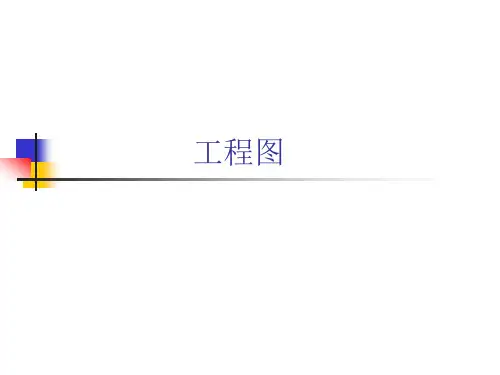

经常碰到网友们说UG 出图太麻在熟练掌握后会发现它出图的速度和程图的默认设置方法,设置好后每次此文以UGNX4.0版本为基础讲需要更改UG 系统文件,而且没有这设置后不能使用。
我们可以用其它的型”、“模型样式1”、“蓝图样式”把C:\Program Files\UGS\NX5.0的只读属性去掉后打开,进入建模模时就是自己设置后的样式了。
1、打开UG 软件,新建一个2、进入到建模模块,选择【文件3、在【基本环境】→【工作平面面都不要勾上。
UG 工程图设置图太麻烦了,效果也不大好。
其实UG 的工程图速度和效果是其它三维软件不能比的。
下面就详后每次都可以使用,很方便的。
基础讲解设置方法,在2.0及2.0以前的版本设没有这么直观。
5.0版本设置方法也基本一样其它的方法来设置, 5.0新加入了一个模型文”、“装配”等各种模板,我们常用的是“模型NX5.0\UGII\templates\model-plain-1-mm 建模模块,从首选项这里设置,设置好后保存文UG 文件,任意一个文件名称都行,单位为毫米文件】→【实用工具】→【用户默认设置】:平面】→【栅格(图纸)】设置,图纸页上显示栅工程图功能非常强大的,面就详细介绍一下UG 工版本设置方法不大一样,一样,但有网友反映5.0模型文件的概念,分为“模模型”模板,所以我们mm-template.prt 文件保存文件,下次新建文件为毫米:】:显示栅格和捕捉格栅点前4、在【基本环境】→【绘图】→【颜色】设置为白纸黑字,【宽度】设置见下图,使用【定制的3个宽度】,定制的3个宽度根据实际所需进行设置↓5、在【制图】→【一般】→【图纸】设置正交投影角为第一象限。
A4图纸我们一般采用纵向,在图纸面大小这里应改成A4=297×210,其它不变。
6、在【制图】→【一般】→【视图7、在【制图】→【注释】→【尺寸视图】设置不显示边界尺寸】按下图设置,尺寸小数等根据实际需求际需求设置:8、在【制图】→【注释】→【倒角尺寸】按下图设置,间隙因子设置为0.0,有些朋友喜欢用 5×45°的标注方法,文本形式选择为第三项5×45,符号选择5×5。
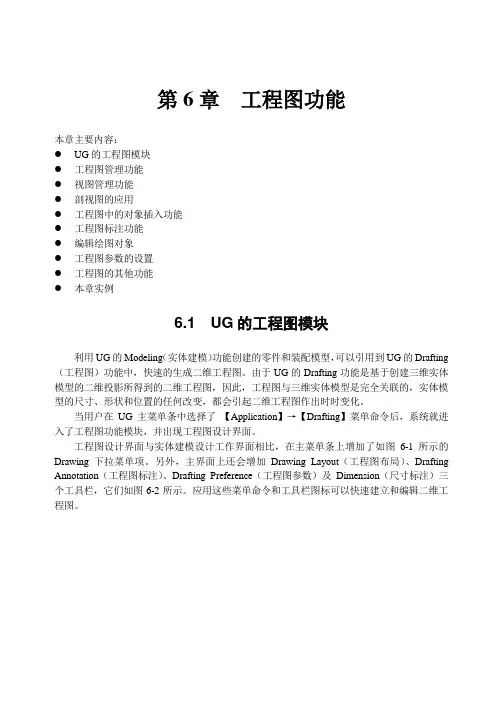
第6章工程图功能本章主要内容:●UG的工程图模块●工程图管理功能●视图管理功能●剖视图的应用●工程图中的对象插入功能●工程图标注功能●编辑绘图对象●工程图参数的设置●工程图的其他功能●本章实例6.1 UG的工程图模块利用UG的Modeling(实体建模)功能创建的零件和装配模型,可以引用到UG的Drafting (工程图)功能中,快速的生成二维工程图。
由于UG的Drafting功能是基于创建三维实体模型的二维投影所得到的二维工程图,因此,工程图与三维实体模型是完全关联的,实体模型的尺寸、形状和位置的任何改变,都会引起二维工程图作出时时变化。
当用户在UG主菜单条中选择了【Application】→【Drafting】菜单命令后,系统就进入了工程图功能模块,并出现工程图设计界面。
工程图设计界面与实体建模设计工作界面相比,在主菜单条上增加了如图6-1所示的Drawing下拉菜单项。
另外,主界面上还会增加Drawing Layout(工程图布局)、Drafting Annotation(工程图标注)、Drafting Preference(工程图参数)及Dimension(尺寸标注)三个工具栏,它们如图6-2所示。
应用这些菜单命令和工具栏图标可以快速建立和编辑二维工程图。
图6-1 Drawing下拉菜单图6-2 Drawing Layout、Drafting Annotation、Drafting Preference、Dimension工具栏6.2 工程图管理功能在UG环境中,任何一个三维模型,都可以通过不同的投影方法、不同的图样尺寸和不同的比例建立多样的二维工程图。
工程图管理功能包括了新建工程图(New)、打开工程图(Open)、删除工程图(Delete)和编辑工程图(Edit)这几个基本功能。
图6-1的Drawing 下拉菜单中上部四个选项和Drawing Layout工具栏中前四个图标分别对应于这四种工程图的管理功能,下面分别进行介绍。
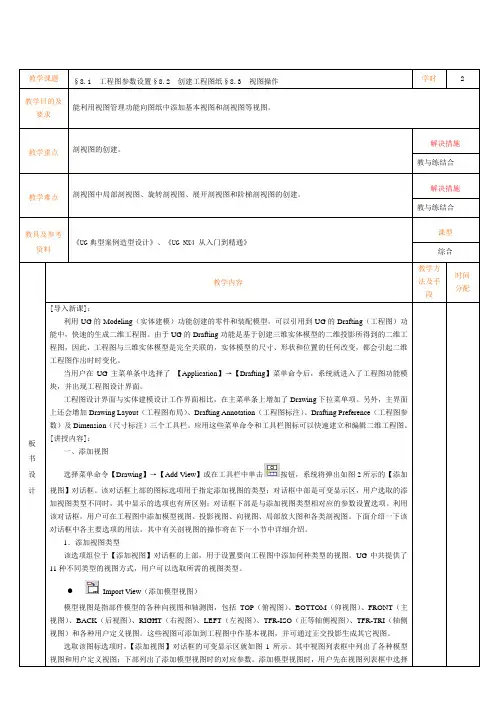
UG 工程图设置以下为引用的内容:经常碰到网友们说UG 出图太麻烦了,效果也不大好。
其实UG 的工程图功能非常强大的。
熟练掌握后会发现它出图的速度和效果是其它三维软件不能比的。
下面就详细介绍一下UG 工程图的默认设置方法,设置好后每次都可以使用,很方便的.此文以UGNX4.0 版本为基础讲解设置方法,在2。
0 及2。
0 以前的版本设置方法不大一样。
要更改UG 系统文件,而且没有这么直观。
1、打开UG 软件,新建一个UG 文件,任意一个文件名称都行,单位为毫米:2、进入到建模模块,选择【文件】→【实用工具】→【用户默认设置】:3、在【基本环境】→【工作平面】→【栅格(图纸)】设置,图纸页上显示栅格和捕捉格栅点前面都不要勾上。
4、在【基本环境】→【绘图】→【颜色】设置为白纸黑字,【宽度】设置见下图,使用【定制的3 个宽度】,定制的3 个宽度根据实际所需进行设置下一步5、在【制图】→【一般】→【图纸】设置正交投影为第一象限。
6、在【制图】→【一般】→【视图7、在【制图】→【注释】→【尺寸】按下图设置,尺寸小数等根据实际需求设置:8、在【制图】→【注释】→【倒角尺寸】按下图设置,间隙因子设置为0。
09、在【制图】→【注释】→【窄尺寸】按下图设置:10、在【制图】→【注释】→【直线箭头】按下图设置:下一步下一步下一步11、在【制图】→【注释】→【文字】按下图设置,对称公差字体大小按3.175,上下限公差字体大小按2。
0(在作工程图单独设置):注1:blockfont 字体的点、分号,逗号都不是很理想,点都是空心的,很不好看。
但UG 修改能力是很强的,那些空心的点都可以改成实心的,具体的改法请参考我做的一个视频文件《编辑UG 中的字符》。
注2:中文字体使用chinesef_fs,这个字体可以在网上搜索“UG38 种中文字体”,在这里面包含了我们所需的chinesef_fs 字体。
下一步。
下一步下一步12、在【制图】→【注释】→【单位】按下图设置,抑制尾零前要勾上:13、在【制图】→【注释】→【半径】按下图设置,A 为0.0:14、在【制图】→【原点】设置按下图:15、在【制图】→【剖面线】→【箭头】设置按下图:16、在【制图】→【剖面线】→【式样】设置按下图:17、在【制图】→【视图标签】→【其它】设置按下图:18、在【制图】→【视图标签】→【详细】设置按下图:19、在【制图】→【视图标签】→【剖面】设置按下图:20、在【制图】→【注释编辑器】→【几何公差符号】设置按下图:21、在【制图】→【实用符号】→【标准】设置按下图:22、在【制图】→【表面粗糙度符号】→【一般】设置按下图:23、到此,UG 工程图的设置基本到位了,点击用户默认设置对话框右下角的确定就可以保存刚才的设置了.重新启动UG,刚才的设置都应用了,直接工作就行了。
UG NX打印工程图设置
本设置为导出PDF后再打印的设置参数,经过测试粗实线、细实线、虚线、中心线等的粗细合适,打印图纸清晰。
即使是A3的图纸打印为A4的图纸都清晰可见。
具体设置件图一,宽度——定制宽度,定义宽度如图二。
用UG NX11设置界面如下。
图二
图一
测试设置了10种不同的线宽,其中前8种线宽均基于工程图模板可见线宽0.35设置如图三,后2种线宽基于工程图可见线宽0.5设置如图四。
将经过将同一张A3图纸打印为A4,打印效果满足需求的为测试序号1、3、7。
图三
图四
经过对比可知,打印出来的线宽主要是有模板中工程图可见线、中心线等的粗细控制和导出PDF时的线宽设置。
比例改为1.0和1.5打印效果没影响。
为了做工程图时显示美观,建议可见线线宽设置为0.35。
且打印出来的效果也满足需求。
测试序号1、3、7的设置如图五、六、七。
如下PDF 为同一图纸的10种测试文件,如果感兴趣可以将其打印打出来看看效果再做选择。
测试1即为默认设置导出的PDF ,但是个人感觉线宽有点细,特别是将A3图纸打印为A4后有些地方模糊了;也有可能是我们的打印机性能不行了。
因此我们部门同意按我的测试3进行了统一的打印设置,统一使用我做的工程图模板。
UG NX打印测试.pdf
如果上述PDF 打不开,可将下面的图调整为A3大小打印测试效果。
图五 测试图六 测试三 图七 测试七。
第6章工程图功能本章主要内容:●UG的工程图模块●工程图管理功能●视图管理功能●剖视图的应用●工程图中的对象插入功能●工程图标注功能●编辑绘图对象●工程图参数的设置●工程图的其他功能●本章实例6.1 UG的工程图模块利用UG的Modeling(实体建模)功能创建的零件和装配模型,可以引用到UG的Drafting(工程图)功能中,快速的生成二维工程图。
由于UG的Drafting功能是基于创建三维实体模型的二维投影所得到的二维工程图,因此,工程图与三维实体模型是完全关联的,实体模型的尺寸、形状和位置的任何改变,都会引起二维工程图作出时时变化。
当用户在UG主菜单条中选择了【Application】→【Drafting】菜单命令后,系统就进入了工程图功能模块,并出现工程图设计界面。
工程图设计界面与实体建模设计工作界面相比,在主菜单条上增加了如图6-1所示的Drawing下拉菜单项。
另外,主界面上还会增加Drawing Layout(工程图布局)、Drafting Annotation(工程图标注)、Drafting Preference(工程图参数)及Dimension(尺寸标注)三个工具栏,它们如图6-2所示。
应用这些菜单命令和工具栏图标可以快速建立和编辑二维工程图。
图6-1 Drawing下拉菜单图6-2 Drawing Layout、Drafting Annotation、Drafting Preference、Dimension工具栏6.2 工程图管理功能在UG环境中,任何一个三维模型,都可以通过不同的投影方法、不同的图样尺寸和不同的比例建立多样的二维工程图。
工程图管理功能包括了新建工程图(New)、打开工程图(Open)、删除工程图(Delete)和编辑工程图(Edit)这几个基本功能。
图6-1的Drawing下拉菜单中上部四个选项和Drawing Layout工具栏中前四个图标分别对应于这四种工程图的管理功能,下面分别进行介绍。
UG,部件明细表UG基础教程UG数控编程UG模具设计UG逆向造型UG装配仿真UG工程制图UG综合技巧UG电极铜公UG二次开发核心提示:我碰到好多朋友抱怨UG制图不如SolidWorks和Pro-E那么人性化,可以很方便的添加标题栏和文字,打印也很麻烦。
我想这是因为你对其功能还不是很熟悉,得益于UG强大的模板功能,我现在出图完全用他,很方便,无论是装配图,还是简单的工程图,完全可以和CAD那么…我碰到好多朋友抱怨UG制图不如SolidWorks和Pro-E那么人性化,可以很方便的添加标题栏和文字,打印也很麻烦。
我想这是因为你对其功能还不是很熟悉,得益于UG强大的模板功能,我现在出图完全用他,很方便,无论是装配图,还是简单的工程图,完全可以和CAD那么随便,打印更是随心所欲,A3幅面的不用设置就可以完美的打印在A4或者其他纸张上。
呵呵,你是否也想成为这样,那就要认真读下面的教程了。
这是我结合自己工作中遇到的各种问题,将UG制图做了个总结,相信能给你带来一定的启发。
下面我就要按照大家制图的顺序来讲解。
一、通用设置1. 更改UG用户配置文件ugii_env.dat用记事本打开UG安装目录(如C:\Program Files\UGS\NX 3.0\UGII)下的ugii_env.dat 文件,用查找菜单找到并修改下列内容:(1)功能:调出粗糙度符号菜单UGII_SURFACE_FINISH=ON(将原来的OFF改成ON)(2)自动调出加载图样pattern图框标题栏(前提:做好图框标题栏并保存)UGII_PATDIR=F:\UG\pattern (你放置图框文件的目录,我的是在pattern文件夹) “注意”:必须将此行前面的“#”删除,否则无法实现功能。
2. UG“文件”—“实用工具”—“用户默认”,在“用户默认”对话框中设置“制图”标签,比较简单,大家可以根据自己的习惯设置。
注意:建议修改以下设置:(1)修改图纸颜色:“基本环境”“可视化”“颜色设置”,我习惯单色图纸,白色。
修改二维图参数的简易方法
操作步骤
图1
1、打开UG NX3,以后依次点击图1中“文件”→“实用工具”→“用户默认”菜单,进入图2所示的界面;
图2
2、点击图2中左边红色框内的“制图”按钮,后点击右边红色框内的按钮,进入如图3所
示的当前设置界面;
图3
3、点击图3中的红色方框内的“导入”按钮;
图4
4、选择邮件中发送的已保存在电脑中的draft_setting.dpv文件,点击“OK”按钮,导入成功后的界面如图3所示,点击图3中的“取消”按钮,而后点击图2界面中的“应用”或者“确定”按钮;
图5
5、开始绘制二维图,新建一个片体后,依次点击UG菜单栏中的“预设置”菜单下的“注释”命令,出现如图6所示的界面;
图6
6、点击图6中红色方框内的“装入所有默认设置”按钮,完成全部的二维图注释设置。
以后每次绘制新的图纸只需要重复步骤5和步骤6即可。
UG 工程图设置
以下为引用的内容:
经常碰到网友们说UG 出图太麻烦了,效果也不大好。
其实UG 的工程图
功能非常强大的。
熟练掌握后会发现它出图的速度和效果是其它三维软件不能比的。
下面就详细介绍一下UG 工程图的默认设置方法,设置好后每次都可以使用,很方便的。
此文以UGNX4.0 版本为基础讲解设置方法,在2.0 及2.0 以前的版本设置方法不大一样。
要更改UG 系统文件,而且没有这么直观。
1、打开UG 软件,新建一个UG 文件,任意一个文件名称都行,单位为毫米:
2、进入到建模模块,选择【文件】→【实用工具】→【用户默认设置】:
3、在【基本环境】→【工作平面】→【栅格(图纸)】设置,图纸页上显示栅格和捕捉格栅点前面都不要勾上。
4、在【基本环境】→【绘图】→【颜色】设置为白纸黑字,
【宽度】设置见下图,使用【定制的3 个宽度】,定制的3 个宽度根据实际所需进行设置
下一步
5、在【制图】→【一般】→【图纸】设置正交投影为第一象限。
6、在【制图】→【一般】→【视图
7、在【制图】→【注释】→【尺寸】按下图设置,尺寸小数等根据实际需求设置:
8、在【制图】→【注释】→【倒角尺寸】按下图设置,间隙因子设置为0.0
9、在【制图】→【注释】→【窄尺寸】按下图设置:
10、在【制图】→【注释】→【直线箭头】按下图设置:
下一步
下一步
下一步
11、在【制图】→【注释】→【文字】按下图设置,对称公差字体大小按3.175,上下限公差字体
大小按2.0(在作工程图单独设置):
注1:blockfont 字体的点、分号,逗号都不是很理想,点都是空心的,很不好看。
但UG 修
改能力是很强的,那些空心的点都可以改成实心的,具体的改法请参考我做的一
个视频文件《编
辑UG 中的字符》。
注2:中文字体使用chinesef_fs,这个字体可以在网上搜索“UG38 种中文字体”,在这里面
包含了我们所需的chinesef_fs 字体。
下一步
.
下一步
下一步
12、在【制图】→【注释】→【单位】按下图设置,抑制尾零前要勾上:
13、在【制图】→【注释】→【半径】按下图设置,A 为0.0:
14、在【制图】→【原点】设置按下图:
15、在【制图】→【剖面线】→【箭头】设置按下图:
16、在【制图】→【剖面线】→【式样】设置按下图:
17、在【制图】→【视图标签】→【其它】设置按下图:
18、在【制图】→【视图标签】→【详细】设置按下图:
19、在【制图】→【视图标签】→【剖面】设置按下图:
20、在【制图】→【注释编辑器】→【几何公差符号】设置按下图:
21、在【制图】→【实用符号】→【标准】设置按下图:
22、在【制图】→【表面粗糙度符号】→【一般】设置按下图:
23、到此,UG 工程图的设置基本到位了,点击用户默认设置对话框右下角的确定就可以保存刚才
的设置了。
重新启动UG,刚才的设置都应用了,直接工作就行了。
感谢下载!
欢迎您的下载,资料仅供参考
感谢下载!
欢迎您的下载,资料仅供参考。